
このソフトウェアは、ドライバーの稼働を維持するため、一般的なコンピューターエラーやハードウェア障害からユーザーを保護します。 3つの簡単なステップで今すぐすべてのドライバーをチェックしてください:
- DriverFixをダウンロード (検証済みのダウンロードファイル)。
- クリック スキャン開始 問題のあるすべてのドライバーを見つけます。
- クリック ドライバーの更新 新しいバージョンを入手し、システムの誤動作を回避します。
- DriverFixはによってダウンロードされました 0 今月の読者。
Xbox Oneには何百もの異なるゲームのライブラリがありますが、お気に入りのゲームをプレイしようとすると、XboxOneにいくつかの問題が発生する可能性があります。 ユーザーによると、彼らは ディスクを確認してください Xbox Oneのエラーメッセージです。本日は、この問題を解決する方法を紹介します。
「ディスクを確認してください」XboxOneエラー、修正方法は?
修正– XboxOneエラー「ディスクを確認してください」
解決策1-XboxOneを再起動します
ユーザーによると、この問題は、XboxOneに新しいゲームをインストールしようとしたときに発生します。 この問題を解決する最も簡単な方法の1つは、コンソールを再起動することです。これは、次の手順に従って実行できます。
- コンソールの電源ボタンを押し続けて、完全にオフにします。
- コンソールの電源が切れたら、コンソールから電源ケーブルを抜きます。
- 30秒以上待ってから、電源ケーブルを再接続してください。
- コンソールの電源ボタンを押して、もう一度オンにします。
コンソールを再起動すると、一時ファイルがクリアされ、うまくいけば解決します ディスクを確認してください エラー。
解決策2–永続ストレージをクリアする
あなたが持っているなら ディスクを確認してください エラーの場合、永続ストレージをクリアするだけで修正できる可能性があります。 Xbox Oneは、あなたに関連するコンテンツを自動的にダウンロードします ブルーレイ ディスク、場合によってはこのコンテンツが破損し、このエラーやその他のエラーが表示されることがあります。 この問題を修正するには、永続ストレージをクリアする必要があります。これを行うには、次の手順に従います。
- を押します メニュー コントローラのボタン。
- 選択 設定>ディスクとBlu-ray.
- ブルーレイセクションで選択します 永続ストレージ.
- 今選択 永続ストレージをクリアする.
永続ストレージをクリアした後、問題を解決する必要があります。 チェックを外すだけで永続ストレージのダウンロードを防ぐこともできます BDライブを有効にしてBlu-ray再生を改善する オプション。
- また読む: Xbox One用のSeagate外付けドライブは、読み込み時間とストレージ容量を改善します
解決策3–ゲームディスクをもう一度挿入します
一部のユーザーによると、ゲームディスクを再度取り出して挿入するだけで、この問題を解決できる場合があります。 このソリューションが機能するかどうかはわかりませんが、お気軽に試してみてください。
一部のユーザーはあなたのを無効にすることを提案しています インターネット接続 ディスクを取り出します。次の手順でそれを行うことができます。
- に ホーム 画面を左にスクロールしてガイドを開きます。
- 選択する 設定>すべての設定.
- 選択 ネットワーク>ネットワーク設定.
- 選択する オフラインにする オプション。
オフラインにした後、インターネット接続がないためにインストールプロセスを失敗させます。 その後、ディスクを取り出し、インターネットに接続して、ディスクを再度挿入します。
解決策4–ディスクをクリーニングする
このエラーは、ディスクが損傷している場合に発生する可能性があり、ディスクをクリーニングするだけでこの問題を解決できる場合があります。 これを行うには、ディスクの端を持ち、上面または下面に触れないように注意してください。 柔らかく湿った布を取り、中央から端まできれいにします。 また、ディスク研磨機のある店舗にディスクを持って行き、掃除を依頼することもできます。
ディスクのクリーニングがうまくいかない場合は、交換を検討することをお勧めします。 ディスクを交換する前に、友人のコンソールでディスクを試して、機能するかどうかを確認することをお勧めします。 ディスクが2つの異なるコンソールで機能しない場合は、故障している可能性が高いため、必ず交換してください。
ディスクを確認してください Xbox Oneのエラーにより、ゲームをインストールできなくなる可能性があります。このエラーを修正するには、コンソールを再起動してディスクをクリーニングすることをお勧めします。 これらの解決策が機能しない場合は、この記事の他の解決策を自由に試してください。
また読む:
- 修正:XboxOneの「保存デバイスの読み取りエラー」
- 修正:「インストールが停止しました」XboxOneエラー
- 修正:「このゲームではオンラインである必要があります」Xboxエラー
- 修正:「ゲームを開始できませんでした」Xboxエラー
- 修正:「このゲームではオンラインである必要があります」Xboxエラー

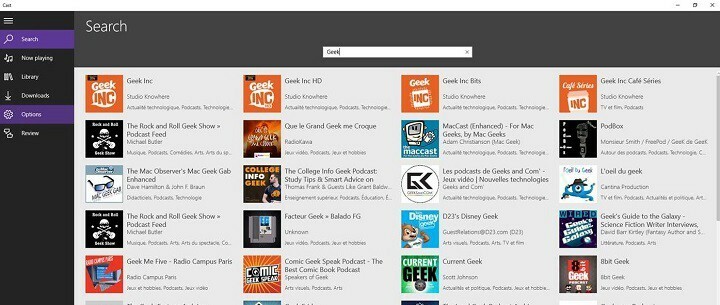
![XboxOneでドルビーアトモスエラー0x80bd0009を修正する方法[修正済み]](/f/edc256c0d2a37ee882c98510968b63ec.jpg?width=300&height=460)